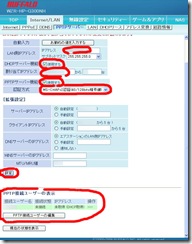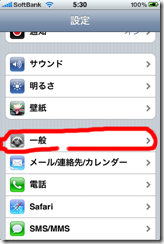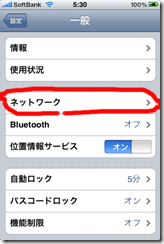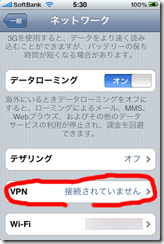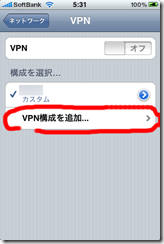![]()
![]()

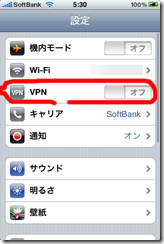
iPhoneでVPN接続できたらなぁとiPhoneの設定を見ていたら、標準でVPN接続というスイッチがありました。
早速、我が家のルーターであるAirStation経由で家庭内LANへの接続を試してみました。
調べてみると、VPNでルーターへ接続した端末は、LAN内のプライベートIPが割り当てられるとのこと(詳細はこちらのサイトで知りました)。つまり、外出先で3G回線接続していても、LAN内のネットワークが使えるらしいのです。
用途としては、暗号化された通信で安全に自宅のPCを遠隔操作することなどが考えられます。
WZR-HP-G300NHの管理画面と電子マニュアルを調べたところ、思ったより簡単にVPN接続出来ることが分かりました。
Internet/LANのPPTPサーバーを選び、設定画面を表示します。
LAN側のIPアドレスを入力し、DHCPサーバー機能を使用するにし、割り当てIPアドレスを任意で設定します。
この辺が面倒な場合は、お勧めの値を入力するというボタンもあります。
PPTPサーバー機能を使用するにチェックし、認証方式を選びます。
私は、一番強そうなMS-CHAPv2認証にしました。
入力が済んだら設定を押します。
すると、処理待ちになった後に、画面下にPPTP接続ユーザーが登録できるようになります。
PPTP接続ユーザーの編集をクリックして、登録画面を表示します。
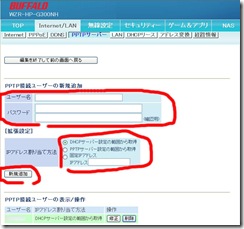
ユーザー名とパスワード、IPアドレスの割り当て方法を選びます。
私は面倒だったので、DHCPサーバーの範囲内にしました。
新規追加をクリックして処理待ち後に登録され、前述の画面に登録したユーザーのリストが表示されます。
実際にiPhoneで接続した時に、そのユーザーの状況がここに表示されます。
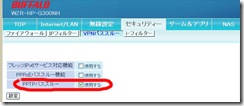
WZR-HP-G300NHで、あと1つ設定があります。
セキュリティーのVPNパススルーでPPTPパススルーを使用するにチェックをします。
次はiPhone側の設定です。
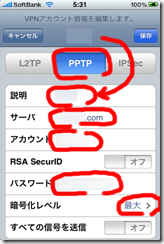
ここでVPNの設定をします。
方式はPPTPを選びます。
説明は任意の名前を入力します。これは、この設定の名前になります。
サーバは、ルーターのグローバルIPまたはドメイン名を入れます。
ルーターを外部から使用した時のレビュー同様、ドメイン名を取得しておくのが便利です。
アカウントとパスワードは、前述のPPTP接続ユーザーのものを入力します。
RSA SecurIDをオンにすると、ナゼか繋がりませんでした。
暗号化レベルは最大にしておきました。
すべての信号を送信は、オフのままでOKです。
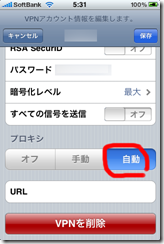
上記の画面をフリックすると、プロキシの設定ができます。
面倒なので自動にしました。
URLは入力しない方が良さそうです。
(試しに、自分のドメインを入れたら、AppStoreでアップデートなどをしようとすると、IDとパスワードを聞かれて上手く動作しなくなりました)
これで、受け手であるルーターと、クライアントであるiPhone、両者の設定は終わりです。
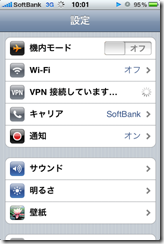
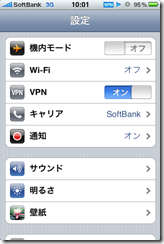
接続するには、冒頭の画像にあるVPNをオンにすると、認証に少し時間がかかった後に接続されます。
これで、またiPhoneの用途が広がりそうです。
ただ、VPN接続したことを忘れたまま通信すると、電池の減りが速いので注意が必要です。
<追記>—
★iOS5はもちろん、iOS6でも正常に動作しています!
★復元で旧端末からデータ移行すれば、iPhone4sの時もiPhone5の時も設定が引き継がれました!(パスワードは入れ直す必要があります)
</追記>—